
Table des matières:
- Auteur John Day [email protected].
- Public 2024-01-30 09:06.
- Dernière modifié 2025-01-23 14:45.

Ma mère est la plupart du temps très occupée. J'ai donc voulu l'aider en automatisant ses serres. De cette façon, elle peut gagner un peu de temps car elle n'aura pas besoin d'arroser les plantes.
Je pourrai y parvenir avec MAG (Miniature Automatic Garden). Comme son nom l'indique, MAG est un projet miniature qui peut être étendu à de plus grandes serres. MAG est un système de surveillance de jardinage automatisé qui lit et envoie les données de différents capteurs à un serveur Web fonctionnant sur Raspberry Pi. L'utilisateur pourra surveiller ses installations sur un site Web. Ce concept est développé en tant que projet final au cours de la première année de technologie multimédia et de communication, à Howest Kortrijk, en Belgique.
Étape 1: Les matériaux



Pour construire ce projet, vous aurez besoin des éléments suivants:
Électronique:
1. Framboise pi 4 - kit2. Framboise pi T-cobbler3. Planche à pain4. Connecteurs mâle-mâle5. Connecteurs mâle-femelle6. LM35 (capteur de température)7. 4x capteurs d'humidité8. DHT119. MCP300810. Potentiomètre (pour le contrôle, pas nécessaire)11. Écran LCD SunFounder12. 4x Pompe à eau Brushless 12V13. Conduites d'eau14. Adaptateur 12V15. 4x Relais 5V
Enveloppe:
1. Aquarium2. Planches de bois3. Barre ronde solide de fer4. Ongles5. Vis6. Primaire pour toiture Aquaplan
Outils:
1. Marteau2. Scie3. Tournevis4. Drill5. Woodfile6. Pistolet à colle7. Pinceau8. Machine à souder9. Dispositif de vente
Dans le fichier Pdf ci-dessous, vous pouvez voir la liste de prix complète avec des liens vers les pièces.
Étape 2: faire la serre
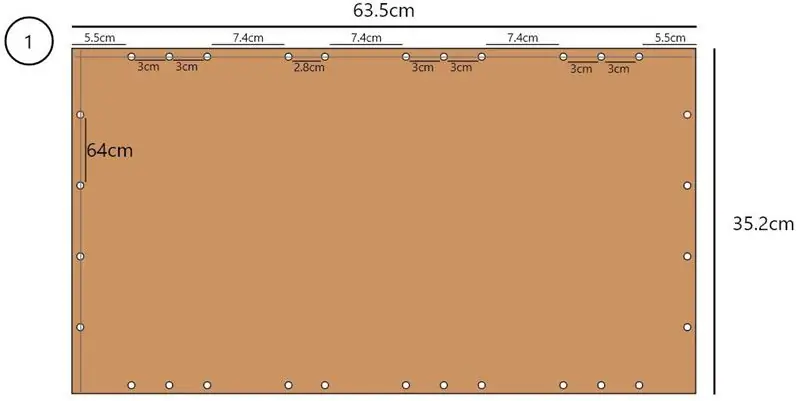
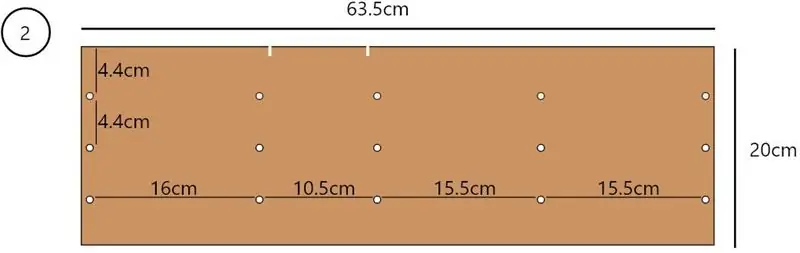
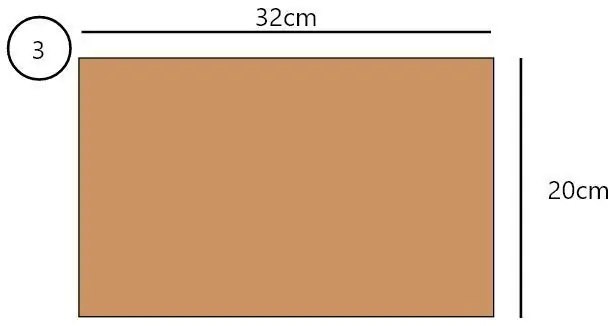
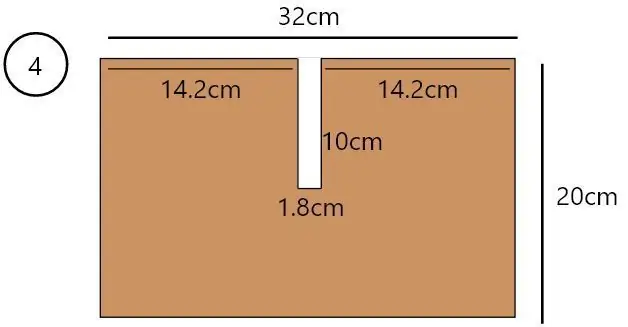
Dans les images fournies, vous trouverez la mesure nécessaire pour les planches. Vous trouverez d'abord les images avec la mesure, sur lesquelles vous trouverez un numéro (en dessous, il y aura des informations supplémentaires avec le numéro correspondant). Il y a aussi quelques images fournies de son apparence.
Les numéros 1 à 4 sont pour le boîtier et lorsque vous les avez découpés, vous pouvez les attacher ensemble en martelant des clous dans les trous.
La planche supplémentaire, les numéros 5 + 6, est un couvercle que vous pouvez placer au-dessus du compartiment pour le pi.
Remarques:
Le centre des trous sur toutes les planches est à 0,8 cm des bords (lignes grises, voir l'image avec le numéro un est la référence). Les trous ont été percés avec un boulon de 2 mm pour le bois.
1.: C'est la plaque inférieure. Sur le côté gauche vous avez 64 cm entre 2 trous. Cela compte pour les distances entre les trous et les bords des côtés gauche et droit. La carte supérieure a un carré de 2 cm x 2 cm dans le but de laisser passer les câbles d'alimentation. La planche inférieure a une découpe de 8 cm x 2,5 cm pour positionner l'écran LCD.
2.: Ce sont les côtés les plus longs et vous aurez besoin de 2 de ces planches. Sur le dessus, vous avez 2 pièces découpées de 3 mm x 10 mm. Il sera utilisé plus tard pour acheminer les câbles du capteur d'humidité.
3.: Ce sont les côtés les plus courts et vous aurez besoin de 4 de ces planches.
4.: Ce sont les intersections pour le bac à plantes, vous aurez besoin de 2 de ces planches. Vous devrez retirer la pièce blanche comme indiqué afin de pouvoir les glisser l'une dans l'autre
Étape 3: Terminer le boîtier de la serre

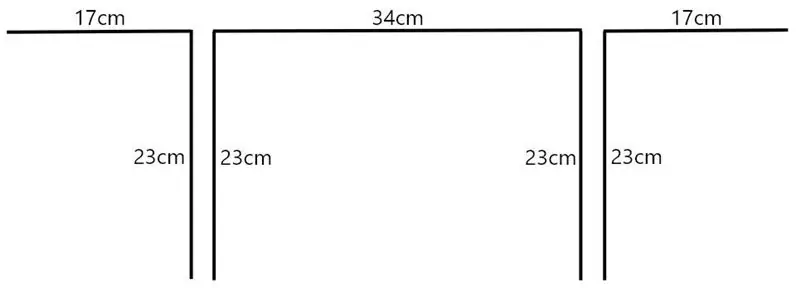

Maintenant que tout est monté ensemble, nous allons nous assurer que les compartiments pour les plantes sont étanches. Nous faisons cela pour nous assurer qu'aucune eau ne peut fuir, juste au cas où. Avec un pinceau, peignez les compartiments, si vous le souhaitez, vous pouvez ajouter une deuxième couche une fois sec.
La prochaine étape consiste à souder les barres métalliques ensemble au milieu afin que nous nous retrouvions avec une croix. Nous mettrons ce cadre métallique sur le boîtier après avoir percé 4 trous, 1 à chaque extrémité comme sur l'image. Assurez-vous que lorsque vous le mettez dedans, les 4 côtés sont égaux.
Comme dernier nous ferons une encoche de chaque côté du compartiment. Faites en sorte que les conduites d'eau puissent reposer. Ajoutez un petit morceau de bois sur le dessus pour le maintenir en place. Assurez-vous lors de l'application de ce morceau de bois que vous pouvez toujours retirer le tuyau d'eau facilement et le remettre en place si nécessaire.
Étape 4: Logiciel sur le Raspberry Pi
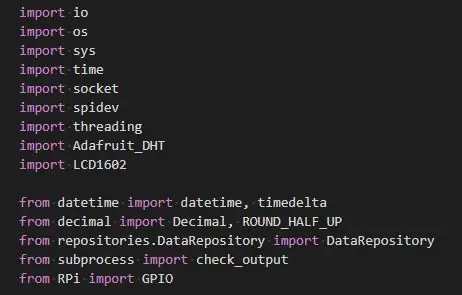
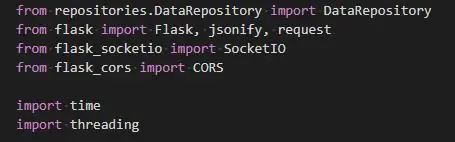
Pour que mon code fonctionne (que je vais lier ci-dessous), vous devrez installer des packages et des bibliothèques. La première chose dont vous avez besoin est de mettre à jour votre Pi.
Tout d'abord, mettez à jour la liste des packages de votre système en entrant la commande suivante: sudo apt-get update.
Mettez à niveau tous vos packages installés vers leurs dernières versions avec la commande suivante: sudo apt-get dist-upgrade.
Si le système ne demande pas de redémarrage, effectuez un « redémarrage sudo ». C'est pour s'assurer que tout a été configuré correctement.
Après avoir installé les packages, vous devrez installer certaines bibliothèques:
- sudo pip3 install --upgrade setuptools
- sudo apt-get install python3-flask
- sudo pip install -U flask-cors
- sudo pip install flask-socketio
- sudo apt-get install rpi.gpio
- sudo pip3 installer Adafruit_DHT
Lorsque vous avez terminé, effectuez un « redémarrage sudo ».
Étape 5: faire le circuit
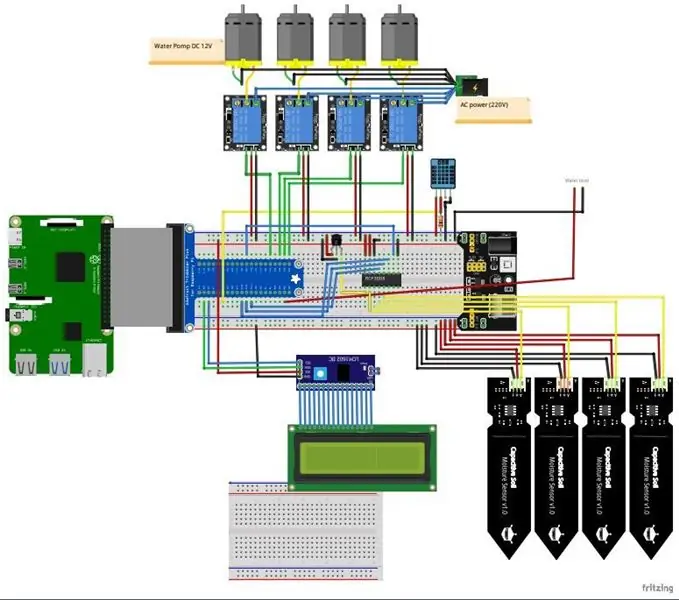
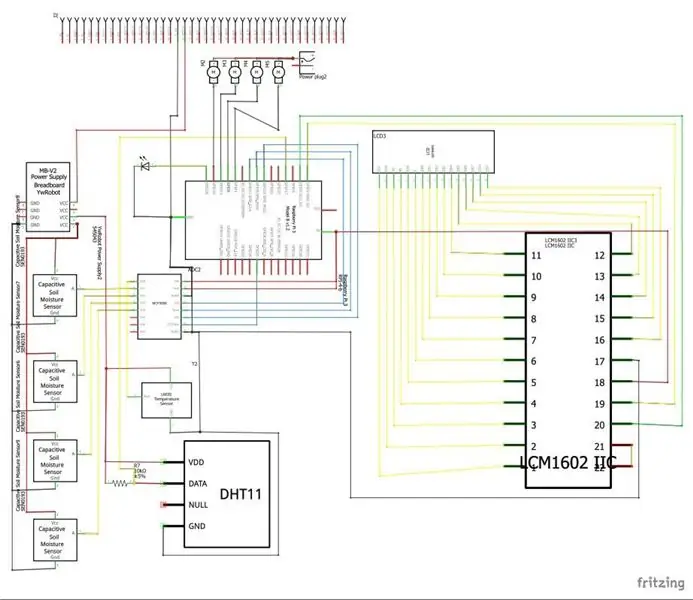
À l'étape 2, nous allons faire le circuit de ce projet. C'est le minimum absolu dont vous avez besoin si vous voulez que cela fonctionne. Utilisez la table de frittage et le schéma pour faire une copie du circuit. C'est là que vous avez besoin de tous les matériaux électriques de l'étape 1.
Informations sur le circuit:
Nous avons 5 capteurs connectés au MCP3008 qui sont les lm35 pour la température intérieure et 4 capteurs d'humidité du sol. Un DHT11 pour la température et l'humidité extérieures et enfin un interrupteur à flotteur pour vérifier s'il y a assez d'eau dans le réservoir.
Le capteur d'humidité du sol a une sortie analogique et utilise une broche GPIO sur le Raspberry Pi.
Supplémentaire:
J'ai également mis en place un écran LCD qui facilitera plus tard la connexion au Raspberry Pi sans avoir à se connecter à votre ordinateur portable. Ce n'est pas nécessaire mais c'est fortement suggéré.
Avant de tout souder, j'ai utilisé ma maquette pour tout relier ensemble et tester mes capteurs pour m'assurer que tout fonctionne.
Étape 6: créer une base de données
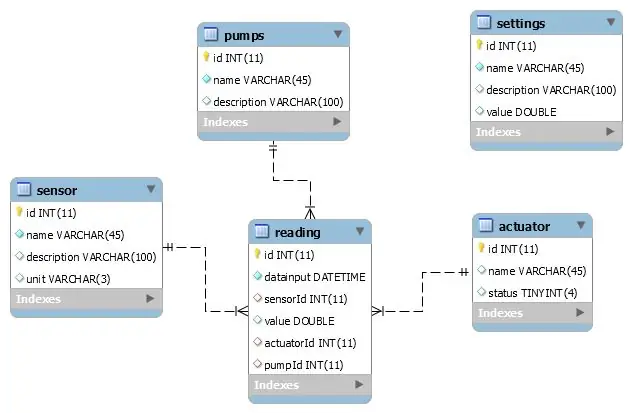
Il est très important de stocker vos données issues des capteurs de manière organisée mais également sécurisée. C'est pourquoi j'ai décidé de stocker mes données dans une base de données. De cette façon, moi seul peux accéder à cette base de données (avec un compte personnel) et la garder organisée. Dans l'image ci-dessus, vous pouvez trouver mon diagramme ERD.
Vous pouvez voir mon diagramme ERD ci-dessus, je vais également lier un fichier de vidage afin que vous puissiez importer la base de données vous-même. Avec cette base de données, vous pourrez afficher plusieurs choses comme:
- La température près et au-dessus des plantes
- L'humidité près des plantes
- L'humidité du sol de chaque plante
- Voir si la pompe est activée pour l'usine
- Etc..
Attaché à cette étape, vous pouvez trouver mysql dump. Vous pouvez donc facilement l'importer. Obtenez le dump Mysql.
Étape 7: Site Web
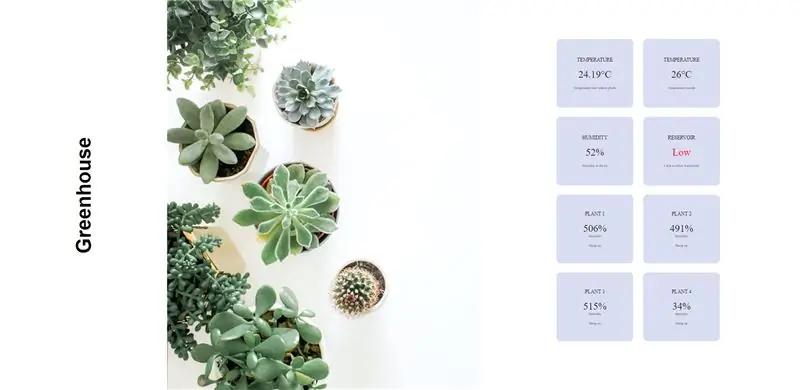
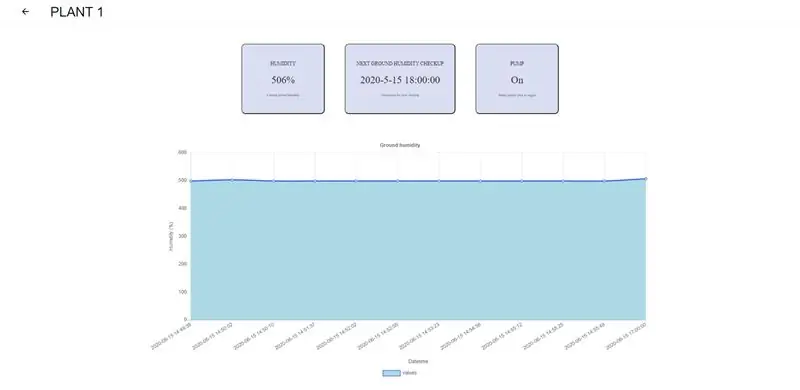
Je voulais pouvoir surveiller les plantes alors j'ai fait un site web pour me montrer ces données. Via le site Web, vous pourrez vérifier les installations et activer/désactiver les pompes séparément.
Pendant que le Pi démarre, il commencera à exécuter mon script python. Celui-ci s'occupera d'afficher les données sur le site Web. En suivant le script, le pi lira les données des capteurs toutes les heures exactes et les mettra dans la base de données. Le site est également responsive et peut donc être ouvert sur mobile.
Mon code peut être trouvé sur github juste ici.
Étape 8: écriture du backend
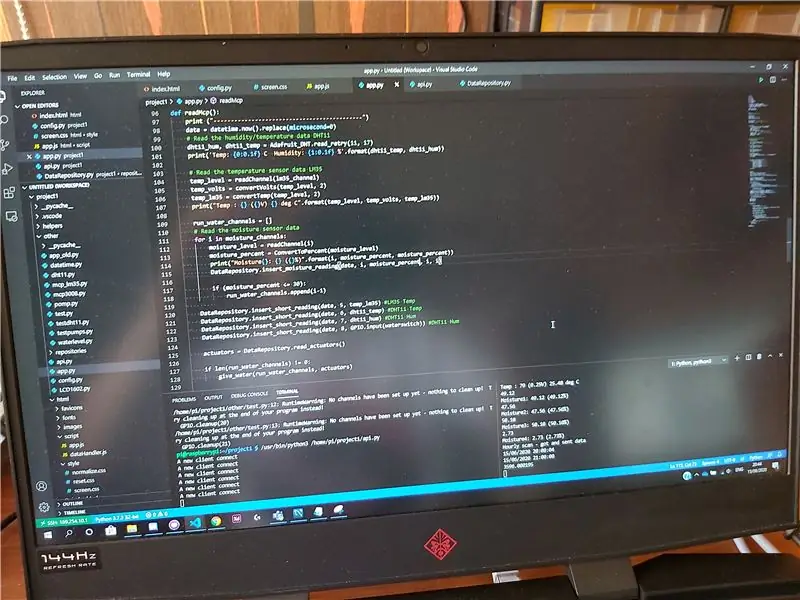
Il est maintenant temps de s'assurer que tous les composants font leur travail. J'ai donc écrit du code en python et l'ai déployé sur raspberry pi. Vous pouvez trouver mon code sur Github.
Pour programmer le code, j'ai utilisé Visual Studio Code. Le code est écrit en html, CSS, javascript et python (Flask)
Étape 9: placez tout dans le boîtier
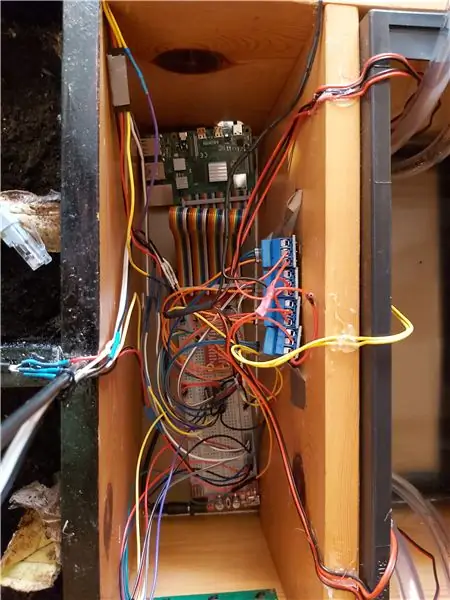

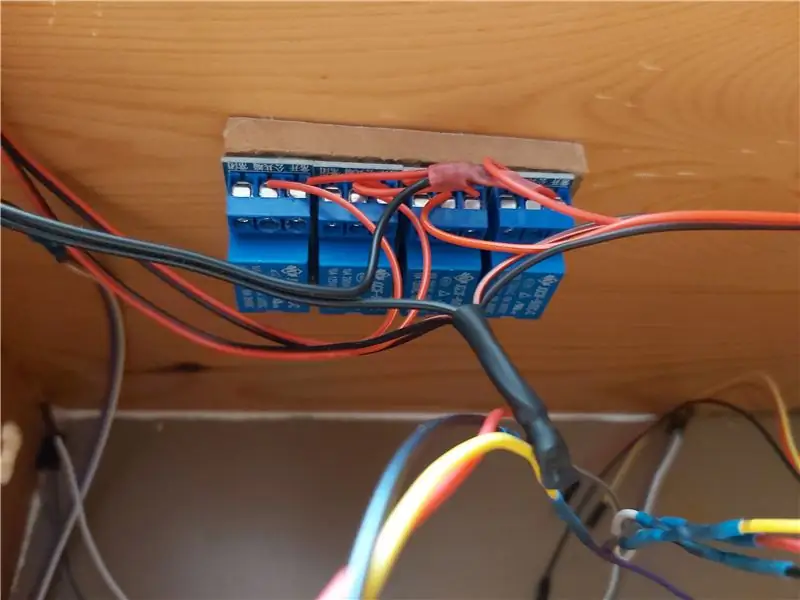

Une fois que vous avez terminé toutes les étapes avec succès, vous pouvez commencer à tout mettre dans l'étui. Pour ce faire, je vous recommande fortement de souder vos composants ensemble afin qu'ils ne puissent pas être déconnectés par accident.
J'ai collé les relais sur un morceau de bois pour qu'ils ne pendent pas lorsqu'ils sont dans le boîtier. J'ai également collé les pompes sur le réservoir pour qu'elles ne se perdent pas. Je conseille également de coller le capteur DHT11 sur le dessus du cadre.
Conseillé:
Serre d'intérieur automatique basée sur Ikea Socker : 5 étapes

Serre intérieure automatique basée sur Ikea Socker : Salut, c'est mon premier instructable. J'ai beaucoup appris avec cette communauté, et je pense qu'il est temps de retourner mes humbles idées. Je suis désolé pour mon anglais, c'est pauvre, mais je ferai tout ce que je peux. L'idée était de faire une serre de bureau qui me permettrait de faire pousser des graines et
Automatiser une serre avec LoRa ! (Partie 2) -- Ouvre-fenêtre motorisé : 6 étapes (avec photos)

Automatiser une serre avec LoRa ! (Partie 2) || Ouvre-fenêtre motorisé : Dans ce projet, je vais vous montrer comment j'ai créé un ouvre-fenêtre motorisé pour ma serre. Cela signifie que je vais vous montrer quel moteur j'ai utilisé, comment j'ai conçu le système mécanique réel, comment je conduis le moteur et enfin comment j'ai utilisé un Arduino LoRa
Serre impressionnante avec arrosage automatique, connexion Internet et bien plus encore : 7 étapes (avec photos)

Serre impressionnante avec arrosage automatique, connexion Internet et bien plus encore : bienvenue dans ce Instructables. Début mars, j'étais dans une jardinerie et j'ai vu des serres. Et comme je voulais faire un projet avec des plantes et de l'électronique depuis longtemps déjà, je me suis lancé et j'en ai acheté un : https://www.instagram.com/p
Pot de plante intelligent automatique - (bricolage, imprimé en 3D, Arduino, arrosage automatique, projet): 23 étapes (avec photos)

Pot de plante intelligent automatique - (bricolage, imprimé en 3D, Arduino, arrosage automatique, projet): Bonjour, Parfois, lorsque nous partons de la maison pendant quelques jours ou que nous sommes vraiment occupés, les plantes d'intérieur souffrent (injustement) car elles ne sont pas arrosées quand elles besoin de ça. C'est ma solution. C'est un pot de plante intelligent qui comprend : un réservoir d'eau intégré. Un sens
JavaStation (cafetière IoT entièrement automatique à remplissage automatique) : 9 étapes (avec photos)

JavaStation (machine à café IoT entièrement automatique à remplissage automatique) : l'objectif de ce projet était de créer une cafetière à commande vocale entièrement automatique qui se remplit automatiquement d'eau et tout ce que vous avez vraiment besoin de faire est de remplacer les clients et de boire votre café; )
